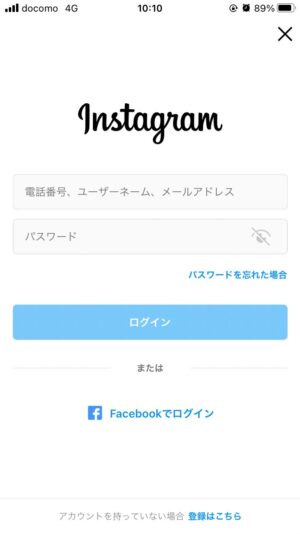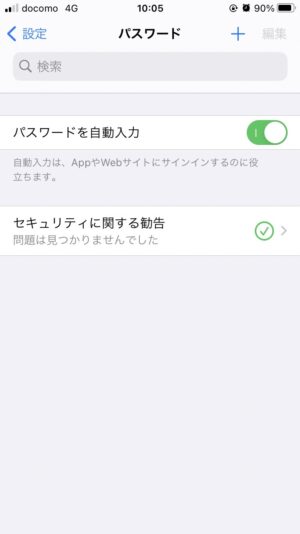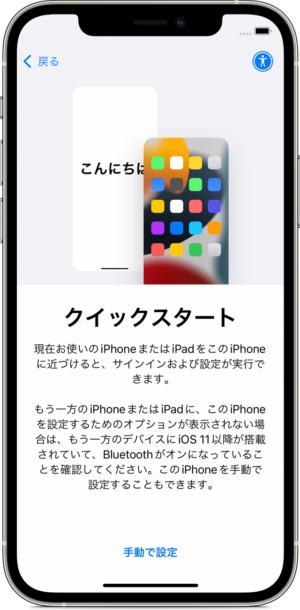使い慣れた機種から心機一転!
気持ちを入れ替えて新しい機種を使い始める時に、面倒な設定でしんどくなるのは嫌ですよね。
今回は機種変更の事前準備で必要なこと、準備しておいたほうがいいことを紹介します!
これだけで機種変更後の手間が一気に省けます。
機種変更の事前準備
機種変更をするにあたって事前に準備しておきたい項目をご紹介します。
データの整理
機種変更をする際にはデータ移行が必要になります。
その際に必要のないデータを移行させるとその容量分かかる時間が長くなります。
事前に不必要なデータを消しておくとデータ移行にかかる時間が短縮されるので、データの整理をしておくといいでしょう。
もちろん、新機種のストレージ容量よりも移行したいデータ容量が多い場合はデータ移行自体ができないのでご注意を!

バックアップ
新しい機種で初期不良などが起きていたら、データ移行がうまく出来ず最悪の場合はデータが破損してしまうかもしれません!
バックアップをとっておくことで、もしデータが破損してしまっても復旧させることができます。
またバックアップには2種類の方法があるので、自身にあったバックアップ方法を選びましょう。
1. iCloudを利用してバックアップ(iPhoneのみでのバックアップ)
以下の手順でバックアップを取れます。
- 設定を開く
- Apple IDをタップ
- iCloudをタップ
- iCloudバックアップをタップ
- 今すぐバックアップを作成をタップ
※要Wi-Fi環境
2. iTunesを利用してバックアップ(パソコンを使用してバックアップ)
iTunesまたはFinderを起動した状態でPCとiPhoneを繋げるとPCにiPhoneの情報が表示され、バックアップを取ることができます。
各種アプリ内のアカウントの確認・引き継ぎ
ゲームやメールなど各種アプリのアカウントには、ID(メールアドレスやユーザーID)とパスワードがないと引き継ぐことができないものがあります。
なので旧機種でしっかり確認しIDとパスワードを控えておきましょう。
一部のゲームには引き継ぎコードというものがありますのでそちらも確認しましょう。
「パスワードを自動入力」の機能
パスワードに関してはiPhoneにはパスワードを保存する機能があります。
設定を開き「パスワード」から「パスワードを自動入力」にチェックを入れると、ログインの際に使用したパスワードを保存することができます。
上部の「+」からサイトのURL、ユーザー名、パスワードを入れることで手動で登録することもできます。
保護フィルムやケースなどアクセサリ類の準備
どの機種に交換するかが決まっているなら、事前に新機種のアクセサリ類を買い揃えておくのもいいでしょう。
特に保護フィルムとiPhoneケースは耐久度を上げるために利用している人も多く、デザインで個性を出せるので選び甲斐がありますね!
持って帰る間に落としてしまい破損する可能性もあるので、購入した時点で保護フィルムを貼りケースを着けると安心だと思います。
もちろん購入直前で気が変わり事前に考えていた機種とは違う機種を購入することになったり、サイズを間違えてしまう可能性もあるので気をつけましょう!
LINEの引継ぎ
現在チャットを送ったり通話をしたりコミュニケーションツールとしてなくてはならないものになったLINEですが、LINEもアカウントの引き継ぎを事前にしないといけないアプリです。
ここからはLINEの引き継ぎ方を紹介します!
メールアドレス・パスワードの設定
アカウントの引き継ぎにはメールアドレスとパスワードの設定を事前に行うのが必須です。
手順は簡単です!
- LINEを開く
- ホームの右上にある歯車マークをタップ
- 設定が開くのでアカウントをタップ
- メールアドレスとパスワードを設定
以上で設定は完了です!
トーク履歴のバックアップ
トーク履歴は事前にバックアップを取っておかないと新しい端末に引き継ぐことができません。
どのようなやり取りをしていたかが全部消えてしまうので、トーク履歴のバックアップを行いましょう!
- LINEを開く
- ホームの右上にある歯車マークをタップ
- 設定が開くのでトークをタップ
- トークのバックアップをタップし今すぐバックアップでバックアップをとることができる
手順は以上です!
簡単な作業なので機種変更する前じゃなくても定期的にとっておくといいでしょう。
アカウントの引継ぎ
メールアドレス・パスワードの設定とトーク履歴のバックアップが完了したら、アカウントの引き継ぎを行いましょう!
方法は電話番号が同じか変わったかで少し違うので両方とも説明します。
1.電話番号が同じ場合
- 新機種でLINEを開き「ログイン」を選択
- 「電話番号でログインする」を選択し電話番号を入力
- SMSに届いた認証コードを入力し表示された情報が正しいか確認する
- 事前に設定しておいたパスワードを入力して引き継ぎ完了
2.電話番号が変わった場合
- 新機種でLINEを開き「ログイン」を選択
- 「電話番号でログインする」を選択し新機種の電話番号を入力
- SMSに届いた認証コードを入力し「アカウントを引き継ぐ」を選択*
*この時に新機種の番号が以前誰かに使われていて、知らないアカウントに紐付けされてる場合があります。
知らないアカウントが出てきたら「いいえ、違います」を選択することで正規の手順に戻れます。 - ログイン方法を「以前の電話番号でログイン」もしくは「メールアドレスでログイン」から選択
- 事前に設定しておいたパスワードを入力して引き継ぎ完了
以上がアカウントの引き継ぎ方法です!
引き継ぎが完了したらトーク履歴を復元と出てくるので、バックアップを取っていたら復元しておきましょう!
LINEの公式ページにも引き継ぎ方法は載ってあります。
もっと詳しく知りたい方はこちらをご確認ください。

バックアップ不要!?「クイックスタート」とは?
画像引用元:クイックスタートを使って新しい iPhone、iPad、iPod touch にデータを移行する
対象のiOSが搭載されたiPhone同士だと便利な『クイックスタート』という機能を使用してデータの移行が可能です。
用意するものは新しく使用するiPhoneと今までの使用してきたiPhoneとWi-Fi環境のみ。
操作も難しくはないのでこちらでデータ移行をするのもおすすめです!
細かな手順はこちらの記事で紹介をしていますので参考にしてみてください。

さいごに
いかがでしたか?
今回は機種変更の事前準備を説明しましたが、なにもせずに機種変更してしまうと面倒な設定がたくさんあり大変ですよね。
これが今後機種変更をされる皆様の参考になれば幸いです。
- iPhoneを修理するなら
スマホバスター 自社で厳しい品質検査の元、部品の製造・卸を行っているので品質の良い部品を安定してご提供することができます。また、修理後も最大1年間の保証があるのでご安心下さい。